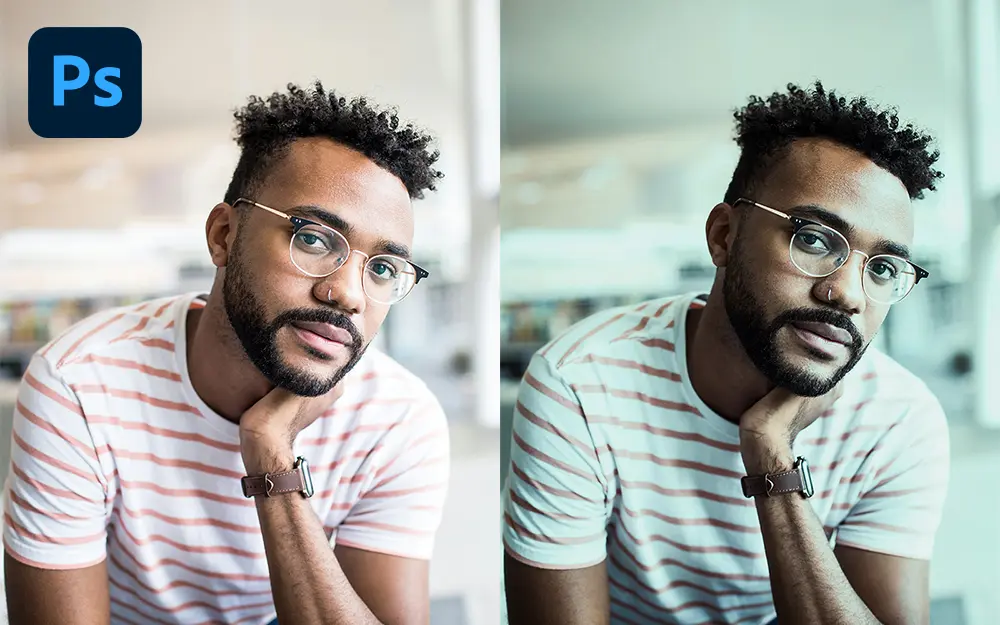↑ クリックすると参照元サイトに移動します。
今回は、フォトショップを使って自由自在に髪の毛の色を変更する方法をご紹介します。
とても簡単なステップのみで本当に髪の毛を染めたようなデザインをつくることができるのでぜひ覚えておきたいテクニックのひとつではないでしょうか。
詳細は以下から。
チュートリアル情報
プログラム : Photoshop
バージョン : CS4で作成 (古いバージョンでも可能)
難易度 : 初級者から中級者
所要時間 : 15分から30分ほど
このチュートリアルから学ぶことのできるポイントとしては、
・ ペンツールの基本的操作方法
・ 描画モード「オーバーレイ」と「ソフトライト」を使ったお手軽カラーリング方法
などがあります。
チュートリアルハイライト
まず加工を加えたい写真を用意します。
そしてツールボックスより「覆い焼きツール」を選択し、カラーリングを加えたい部分をすこしずつペイントしていきます。
今回は、前髪部分と髪の毛全体をペイントしています。

つぎに「フリーフォームペンツール」を選択し、カラーリングしたい部分の選択範囲を指定します。
選択範囲をお好みの色でペイントしましょう。

メインメニューより「フィルタ」>「ぼかし」>「ぼかし(ガウス)」を適用します。
フィルタを適用することで色をぼかすことができます。
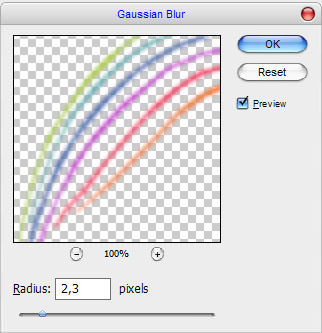
ぼかしフィルタを適用したレイヤーの描画モードを「オーバーレイ」にするだけで以下のようになります。
さらに質感を高めるには、レイヤーを複製し、不透明度を20%くらいに下げてみましょう。

同様に髪の毛の下部分もペイントしていきます。
今回はレイヤーの描画モードを「ソフトライト」に指定しています。
「オーバーレイ」と「ソフトライト」を使い分けながらデザインするとよいかもしれませんね。
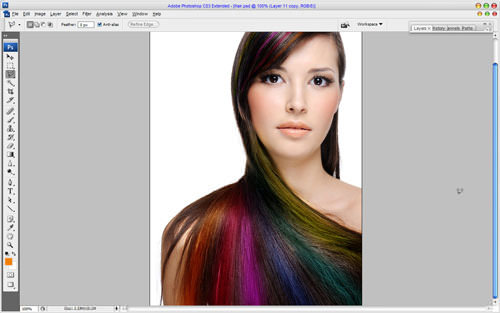
自分で撮影した写真などにももちろん適用することのできるテクニックですので、これでお友達を驚かせてみてもいいかもしれません。
詳しいチュートリアルに関しては参照元サイトよりお願いします。
英語表記チュートリアルですが、解説用サムネイルを多数掲載されているので、比較的分かりやすいのではないでしょうか。